- A+
现在依旧有不少小伙伴都喜欢使用Win10系统,而动态磁贴是Windows 10系统中的一种特色功能,它可以将你的信息、天气、新闻等实时更新的信息以图标的形式展示在你的桌面上,那么,我们要如何设置和使用这个强大的动态磁贴功能呢?接下来就让我们一起来看看吧。
最全的动态磁贴使用教程
加入动态磁贴
点击 Windows 图标,在程序列表中右键点击需要加入动态磁贴的应用,选择固定到“开始”屏幕。
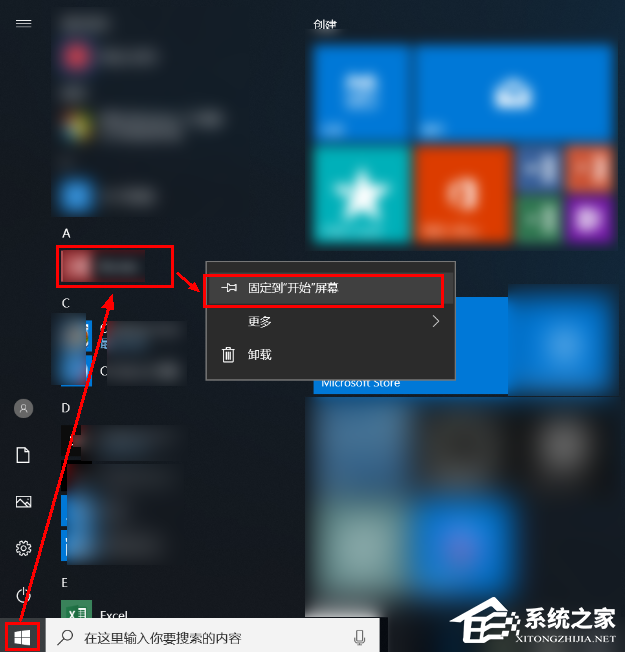
将应用加入动态磁贴之后,您就可以在开始菜单的右侧看到应用。
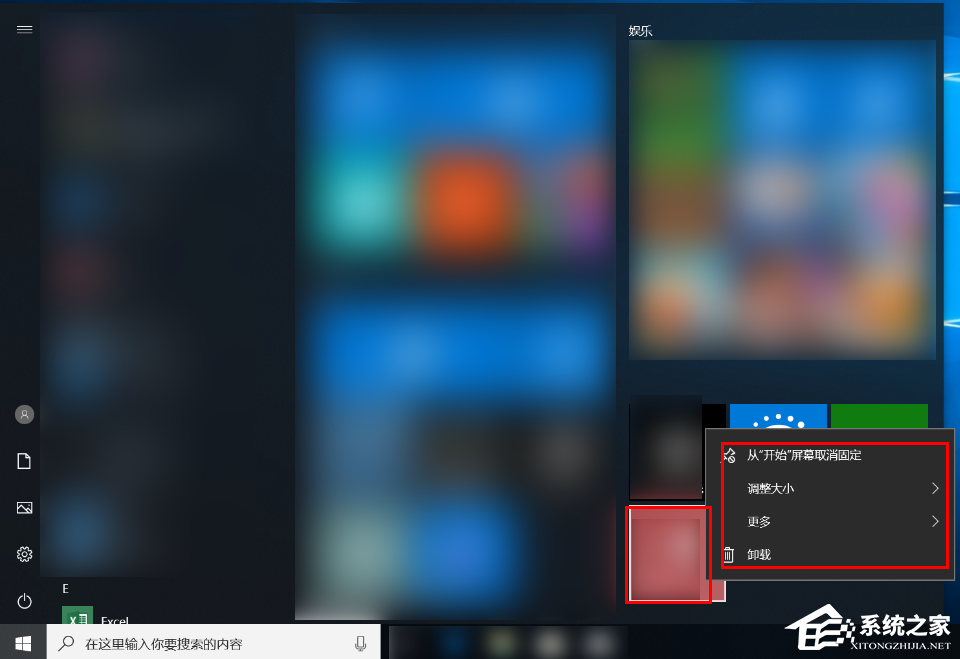
您还可以根据自己的喜好和需求对动态磁贴进行相应操作:
移动动态磁贴位置
单击选中动态磁贴,通过拖拽鼠标,您可以将动态磁贴移动到开始菜单的其他位置。
为动态磁贴文件夹命名
点击动态磁贴上的文件夹名称,您可以给磁贴文件夹命名。
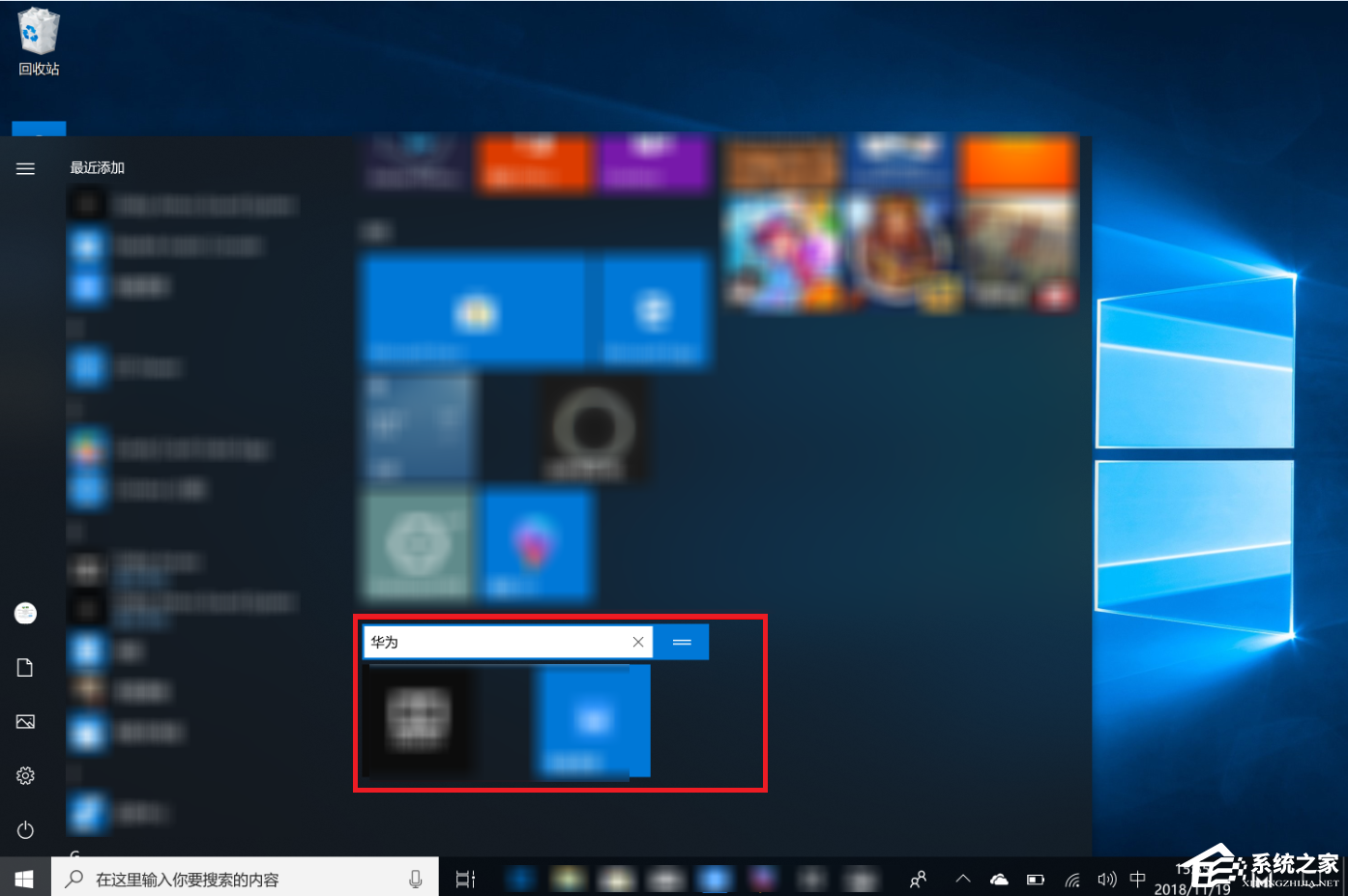
取消动态磁贴
右键点击动态磁贴,选择从“开始”屏幕取消固定可以将软件从开始屏幕移除。
调整动态磁贴大小
右键点击动态磁贴,在调整大小菜单栏选择需要调整的尺寸。
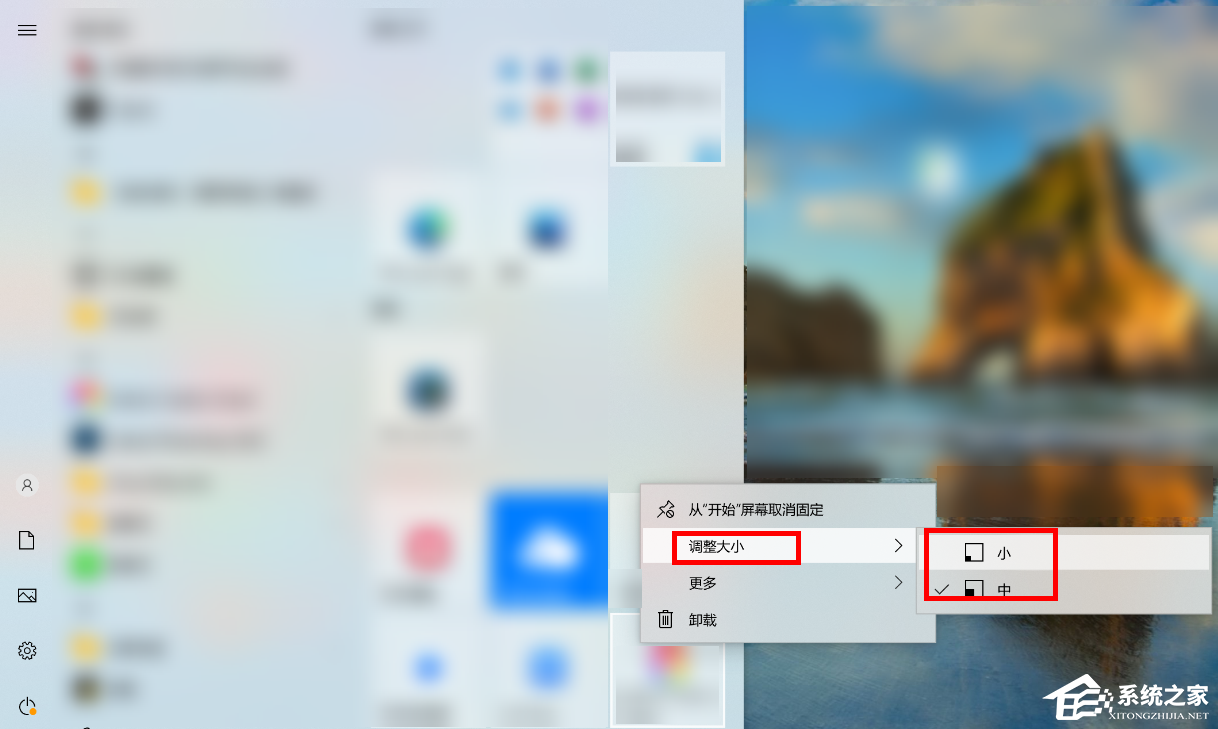
卸载动态磁贴
右键点击动态磁贴,选择卸载,可以卸载软件。
更多动态磁贴功能
右键点击动态磁贴,可以在更多菜单栏选择固定到任务栏、以管理员身份运行等功能。
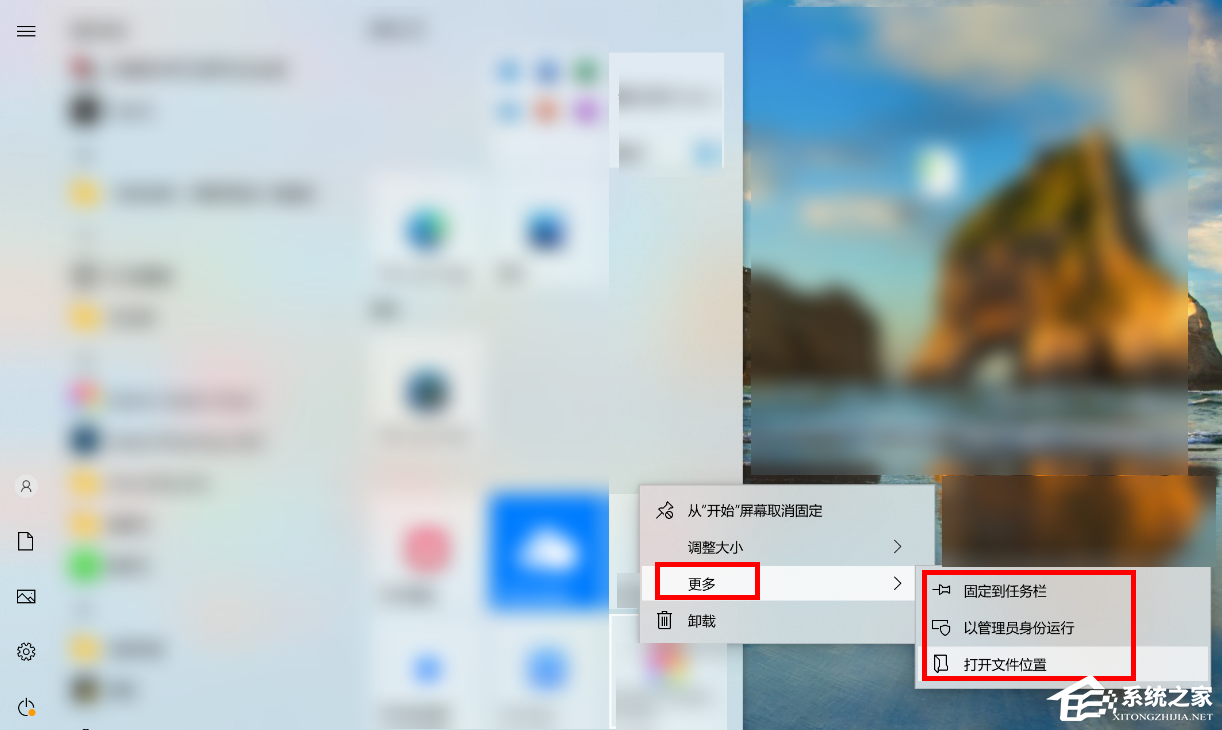
相关教程
目前最好用的Win10推荐
适合个人使用的Win10推荐
以上就是系统之家小编为你带来的关于“如何设置和使用Windows 10的动态磁贴-最全的动态磁贴使用教程”的全部内容了,希望可以解决你的问题,感谢您的阅读,更多精彩内容请关注系统之家官网。
希望本文对遇到此故障的朋友有所帮助,如有需要可以在下方留言,进行互动,或者留下您的联系方式,方便沟通交流。欢迎大家分享经典维修案例,软件使用教程技巧等,投稿邮箱:smailmeng2018@163.com.斯维智能科技@恩腾技术圈 WWW.RVIBO.COM.
- 扫一扫关注抖音
-

- 扫一扫关注我们
-



![[系统教程]银河麒麟系统密码忘了怎么办,银河麒麟系统密码怎么重置,银河麒麟系统修改密码教程](https://www.rvibo.com/wp-content/themes/begin/timthumb.php?src=/wp-content/uploads/2025/02/20250209222424_54272.png&w=280&h=210&a=&zc=1)

![[系统教程]Win10电脑如何退出平板模式-关闭Win10平板模式的方法](https://www.rvibo.com/wp-content/themes/begin/timthumb.php?src=https://www.rvibo.com/wp-content/uploads/2024/05/20240515111025-53.png&w=280&h=210&a=&zc=1)
![[系统教程]电脑C盘内存满了怎么清理内存-七种方法轻松搞定!](https://www.rvibo.com/wp-content/themes/begin/timthumb.php?src=https://www.rvibo.com/wp-content/uploads/2024/04/20240429030943-98.png&w=280&h=210&a=&zc=1)

